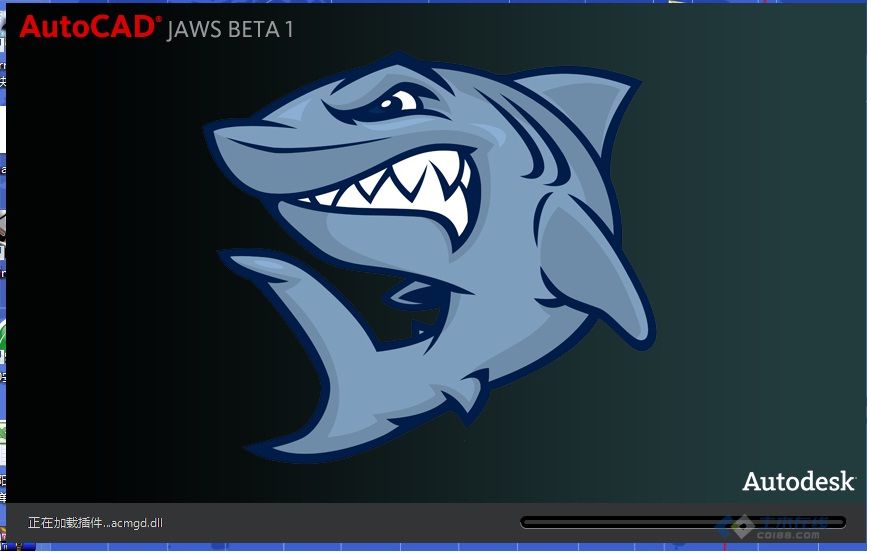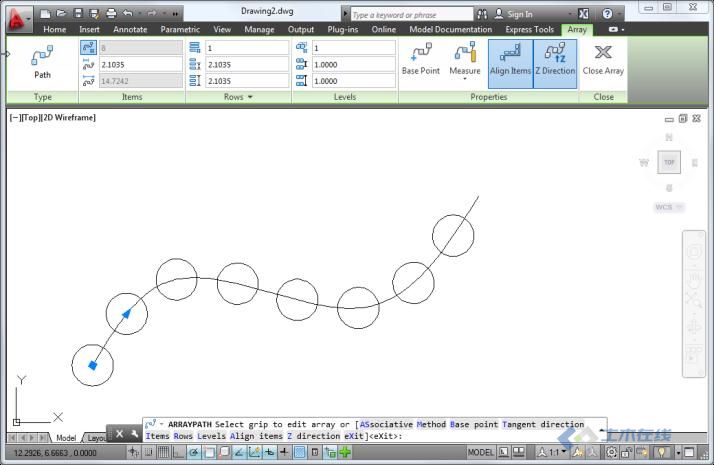阵列增强功能
Jaws中的阵列增强功能可帮助您以更快且更方便的方式创建对象。
为矩形阵列选择了对象之后,它们会立即显示在 3 行 4 列的栅格中。在创建环形阵列时,在指定圆心后将立即在 6 个完整的环形阵列中显示选定的对象。为路径阵列选择对象和路径后,对象会立即沿路径的整个长度均匀显示。对于每种类型的阵列(矩形、环形和路径),在阵列对象上的多功能夹点使您可以动态编辑相关的特性。您可以使用 Ctrl 键循环浏览具有多个选项的夹点。除了使用多功能夹点,还可以在上下文功能区选项卡以及在命令行中修改阵列的值。
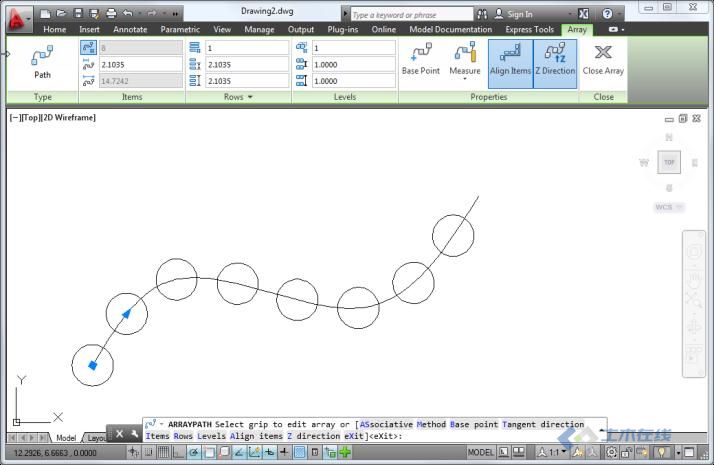

当使用测量方法时,Jaws 中的路径阵列可提供更大的灵活性和控制力。在创建期间使用“切线方向”选项,更易于指定相对于路径的阵列中对象的方向。
项目计数切换可使用户基于间距和曲线长度计数(以填充路径),也可以明确控制该数量。在增加或减少项目间距时,项目数会自动增大或减小以适合指定的路径。同样,当路径长度更改时,项目数会自动增加或减少以填充路径。
当项目计数切换处于禁用状态时,阵列末端的其他夹点提供项目计数和项目总间距的动态编辑,以沿路径曲线的一部分进行排列。
画布内特性预览
在 Jaws 中,用户可以在应用更改前动态预览对对象和视口特性的更改。例如,如果您选择对象,然后使用“特性”选项板更改颜色,当光标经过列表中或“选择颜色”对话框中的每种颜色时,选定的对象会随之动态地改变颜色。
当您更改透明度时,也会动态应用对象透明度。
预览不局限于对象特性。会影响视口内显示的任何更改都可预览。例如,当光标经过视觉样式、视图、日光和天光特性、阴影显示和 UCS 图标时,其效果会随之动态地应用到视口中。
您可以使用新的 PROPERTYPREVIEW 系统变量控制特性预览行为。也可以在“选项”对话框中访问。
快速查看图形
在“快速查看图形”缩略图中的粗体文本和彩色边框有助于突出当前处于活动状态的视图。
图案填充编辑器
Jaws 已得到增强,可以更快且更轻松地编辑多个图案填充对象。即使在您选择多个图案填充对象时,也会自动显示上下文“图案填充编辑器”功能区选项卡。同样,当使用图案填充编辑器的命令行版本 (-HATCHEDIT) 时,现在用户可以选择多个图案填充对象,以便同时编辑。

光栅图像
两色重采样的算法已经更新,以提高范围广泛的受支持图像的显示质量。
外部参照
外部参照功能已更新。现在,您可以在“外部参照”选项板中直接编辑保存的路径,找到的路径显示为只读。快捷菜单包含一些其他更新。在对话框中,默认类型会更改为相对路径,除非相对路径不可用。例如,如果图形尚未保存或宿主图形和外部文件位于不同的磁盘分区中。
设计研究点云支持
在 Jaws 中,点云功能已得到显著增强。点云工具可在新点云工具栏和在“插入”功能区选项卡中的“点云”面板上找到。
您可以附着和管理点云文件,类似于使用外部参照、图像和其他外部参照的文件。
“附着点云”对话框已更新,可提供关于选定点云的预览图像和详细信息。
选择附着的点云会显示围绕数据的边界框,以帮助您直观观察它在三维空间中的位置和相对于其他三维对象的位置。您可以使用pointcloudboundary 系统变量控制点云边界的显示。
除了显示边界框,选择点云将自动显示“点云编辑”功能区选项卡,其中包含易于访问的相关工具。您可以剪裁选定的点云。
在“特性”选项板中的其他信息可以使用户更轻松地查看和分析点云数据。例如,要帮助进行曲面识别,可以使用不同的颜色方案(包括灰度或光谱)查看点强度。新的“点云强度”工具使用户可以编辑颜色方案和颜色范围。
在 Jaws 中,点云索引得到显著增强,在使用原始扫描文件时可提供更平滑、更高效的工作流程。您可以为主要工业扫描仪公司(包括 Leica、Topcon 和 Faro)的扫描文件建立索引。
新的“创建点云文件”对话框提供了一种直观且灵活的界面来选择和索引原始点扫描文件。您可以选择多个文件来批量索引,甚至可以将它们合并到一个点云文件中。当创建 PCG 文件时,可以指定各种索引设置,包括 RGB、强度、法线和自定义属性。
如果从 Jaws 保存到旧版本的 DWG 文件,将显示一条消息,警告您附着的 PCG 文件将被重新索引和降级,以与早期版本的图形文件格式相兼容。新文件将重命名为相应的增量文件名。
按住并拖动
“按住并拖动”工具可以在“常用”功能区选项卡的“建模”面板中找到,在 Jaws 中已得到增强,现在更灵活且与上下文更相关。为了保持效率,“按住并拖动”工具在用户选择后立即提示输入拉伸高度或偏移距离。
现在,您可以使用“按住并拖动”工具选择和拉伸二维和三维曲线,以创建曲面和实体。
您可以使用“按住并拖动”工具选择和偏移平面。
“按住并拖动”工具中的新增选项“多个”使您可以在单次“按住并拖动”操作中选择多个对象。或者,可以在按住 Shift 键的同时拾取对象。
曲面曲线提取
新增的“提取等值线”工具可从“曲面”功能区选项卡的“曲线”面板中找到,它可使您从现有曲面或实体的面轻松提取等值线曲线。
曲面提取工具中的选项使用户可以更改所提取的等值线的方向、选择等值线的链,然后通过指定样条曲线点在弯曲的曲面上绘制一条样条曲线。